[Update 27.11.2019]: Es gbt nun eine Möglichkeit für jede aktuelle Windows 10 Version eine lp.cab zu erstellen. Die Daten werden einfach aus einer *.esd in eine lp.cab konvertiert. Mehr dazu in unserem Wiki.
[Original]: Wer in den älteren Windows Versionen eine andere Sprache hinzufügen wollte hat dies mit einer lp.cab (Language Packs) gemacht. Siehe Anleitung. Schon mit der Windows 10 1803 hat Microsoft mit den Local Experience Packs, die als AppX-Pakete über den Microsoft Store kommen angefangen. Diese sind besser und natürlich schneller zu korrigieren, wenn sich Fehler einschleusen.
Mit der Windows 10 1809 (Oktober 2018 Update) werden LIPs (Language Interface Packs) von Microsoft dann nur noch die Local Experience Packs unterstützt. Es wird keine lp.cab-Dateien mehr für LIP geben. Wenn Sie Windows-Images mit LIP erstellen, müssen Sie den entsprechenden LXP (Local Experience Packs) für diesen LIP hinzufügen. Für Vollsprachen gibt es keine Änderung und Sie werden weiterhin die entsprechende lp.cab verwenden.
Für die Erstellung einer ISO mit Sprachpaketen erklärt es Microsoft so: Zuerst müssen Sie das Cmdlet Add-ProvisionedAppXPackage verwenden, um ein Local Experience Pack zu Ihrem Windows 10-Bild hinzuzufügen. Sobald Sie das Local Experience Pack zu Ihrem Bild hinzugefügt haben, sollten Sie das folgende Verhalten sehen.
Der LXP wird auf dem Sprachauswahlbildschirm des Out-of-Box-Erlebnisses (OOBE) angezeigt. Wenn Sie den LXP auswählen, werden alle nachfolgenden Bildschirme des OOBE in der entsprechenden Sprache angezeigt. Da der LXP nur eine Teilmenge von Betriebssystem-Strings zur Verfügung hat, kann ein Teil der Inhalte in OOBE auf die Basissprache zurückgreifen. Dies entspricht dem aktuellen Verhalten. Die erste Anmeldung nach OOBE sollte in der gewählten Sprache erfolgen.
[Update 19.10.2018] Microsoft erklärt in einem Blogbeitrag die drei verschiedenen Möglichkeiten, die Administratoren für Windows 10 Enterprise zur Verfügung stehen. Dabei geht es um die Vor- und Nachteile bei:
- Wartung: Laden Sie das Feature-Update von Windows Update auf Ihre lokalen Vertriebsstellen herunter und veranlassen Sie dann die PCs, diesen Inhalt abzurufen und zu installieren.
- Medien-Upgrades: Laden Sie die neueste ISO herunter und verwenden Sie eine Aufgabensequenz, um Sprachpakete, Sprach-FODs, Entfernungs-Apps usw. abzurufen.
- Reinigen und neu laden: Erstellen Sie ein neues benutzerdefiniertes Image, das alle Sprachpakete und Sprach-FODs enthält, und installieren Sie dieses Image dann direkt auf dem PC.
- techcommunity.microsoft/Language-pack-acquisition-and-retention-for-enterprise-devices
Infos
- Windows 10 1803 und höher: Bevorzugte Sprachen entfernen deinstallieren Windows 10
- Sprachpakete im Microsoft Store
- Add-AppxProvisionedPackage über DISM
- techcommunity.microsoft.com
Download: Windows 10 1809 17763: Windows Languagefeatures Basic Package als Cab und Windows Client Languagepack als ESD
Microsoft stellt weiterhin für Administratoren die Sprachpakete als Sprachpaket und Sprachfeaturespack für die Windows 10 1809 (Oktober 2018 Update) bereit. Diese können vorab in eine ISO integriert werden. Die Liste auf Pastebin enthält diese Pakete in vielen Sprachen. Beispiel:
- languagepack-package de-de .esd
- languagefeatures-basic de-de package.cab
- languagefeatures-handwriting de-de package.cab
- languagefeatures-ocr de-de package.cab
- languagefeatures-speech de-de package.cab
- languagefeatures-texttospeech de-de package.cab
-
Download: pastebin.com/raw/J9gHayzh Danke an mkuba50
- Auf der Seite einfach nach de-de suchen lassen, damit man nichts übersieht.
- Download auswählen und herunterladen
- Die Datei, die aus Zahlen und Buchstaben besteht mit dem Namen aus der Liste auf PasteBin umbenennen.
2.Update 21.11.
Etwas bequemer sind die Downloads die hier zu finden sind. Die lp.cab in allen Sprachen sind für die Windows 10 1809. Am Beispiel der
Microsoft-Windows-Client-Language-Pack_x64_de-de.cab die am 15.September 2018 digital signiert wurden. Ein Dank geht an LostED
- pastebin.com
- Download alle: HIER
- x64: Dropbox
- x86: DropBox
Windows 10 Tutorials und Hilfe
In unserem Windows 10 Wiki findet ihr sehr viele hilfreiche Tipps und Tricks. Falls ihr Fragen habt, dann stellt diese ganz einfach bei uns im Forum.
- Installationsmedien: Aktuelle Installationsdateien findet ihr hier immer in der rechten Sidebar.
- Installation:: Windows 10 Clean installieren, Win 10 1809 neu installieren, Win 10 1803 neu installieren
- Probleme bei der Installation: Windows 10 1809 Probleme bei der Installation, Win 10 1803 lässt sich nicht installieren
- Reparaturen: Inplace Upgrade Reparatur, Win 10 reparieren über DISM, sfc und weiteres, Windows Update reparieren, Startmenü reparieren, Apps reparieren, Store reparieren, Netzwerk reparieren
- Anmeldung: Win 10 automatische Anmeldung
- Entfernen, Deinstallieren: Cortana deaktivieren, Apps deinstallieren
- Datei Explorer: Ordner unter Dieser PC entfernen, Netzwerk, OneDrive u.a. im Explorer entfernen
- Richtige Nutzung: Startmenü richtig nutzen, Suche richtig nutzen,
- Wichtig: In jedem Tutorial steht, für welche Version es geeignet ist.

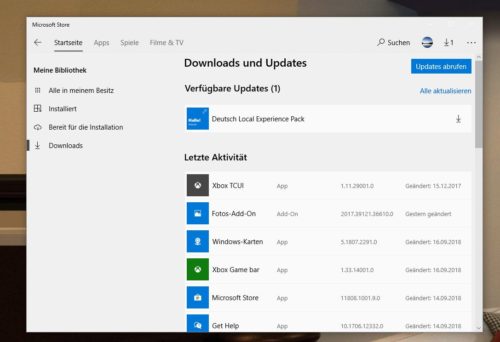







Cmdlet Add-ProvisionedAppXPackage ….
Kann das mal jemand, der sich damit auskennt, in einer Schritt-für-Schritt-Anleitung erklären und auch die Downloadquellen hierzu angeben? Woher bekomme ich die german local experience Appx-Datei? Wie binde ich sie in eine ISO ein? Fragen über Fragen.
„We are providing LXP AppX packages and their corresponding licenses for all 72 LIPs in the language pack ISOs.“ steht im verlinkten Artikel.
Also wer Zugriff auf VisualStudio oder VLSC hat, kann dort weiterhin ein ISO mit Sprachpaketen runterladen. Nur sind das halt keine .cabs mehr, sondern LXP.
Und auch zum Add-ProvisionedAppxPackage Befehl ist ja die Erklärung verlinkt.
Ich weiß es nur wie es mit dism in der Eingabeaufforderung funktioniert.
Zuerst must du die install.wim Mounten
dism.exe /mount-wim /wimfile:C:\install.wim /index:1 /mountdir:C:\Mountdann muss man die Registry von dem Gemounteten Image laden da man sonst diese Packeges nicht integrieren kann,
Reg Load HKLM\TempImg C:\Mount\Windows\system32\config\SOFTWAREund diesen Reg-Key einfügen
Reg Add HKLM\TempImg\Policies\Microsoft\Windows\Appx /t REG_DWORD /f /v "AllowAllTrustedApps" /d "1"danach die Registry wieder unmounten
Reg unload HKLM\TempImgjetzt kann man mit dism die LXP.Appx integrieren hier am Beispiel vom der Deutschen LXP.appx
Dism.exe /image:C:\Mount /add-provisionedappxpackage /packagepath:C:\LXP_APPX\Microsoft.LanguageExperiencePackde-DE_17761.1.1.0_neutral__8wekyb3d8bbwe.Appx /SkipLicensedanach wieder das Image unmounten
Dism.exe /unmount-wim /mountdir:C:\Mount /commitDie Language-Packs bekommt man auch bei adguard
https://store.rg-adguard.net
da muss man nur
Microsoft.LanguageExperiencePackde-DE_8wekyb3d8bbwein die Zeile einfügen und wo es heistURL (link)aufPackageFamilyNameumstellen, und dann noch auf den Pfeil klicken dann werden dir die LXPs angezeigt.Wenn man das de-DE gegen z.B. en-US tauscht zeigt es die links für die Englischen LXPs an.
Habs jetzt noch mal komplett Fehler bereinigt hingeschrieben.
Danke!!!
Ist auch die bessere Variante.
Alles andere hab ich gelöscht.
Danke Ben und moinmoin!!
So ganz klar ist das aber noch nicht, was die da jetzt schreiben. Es fallen nur die LIPs weg, aber die großen Language Packs kamen doch auch als .cab. Bleiben die? Werden die auch ersetzt? Wäre ja schön, wenn es in Zukunft einheitlich wäre, aber auch der Originalartikel beschreibt nur, dass LXPs die LIPs ersetzen. Für Deutsch gibts aber z.B. nicht nur ein LIP, sondern ein volles Sprachpaket.
Da bist du nicht ganz alleine, Ingo. Ich hatte vorab noch ordentlich nach anderen Quellen von MS gesucht. Aber konnte nichts weiter auftreiben.
Die Überschrift ist aber arg irreführend, wenn dann im Artikel steht „Für Vollsprachen gibt es keine Änderung und Sie werden weiterhin die entsprechende lp.cab verwenden.“